Připadá vám, že hudba, kterou jste si nedávno pouštěli v Apple Music, už vás tolik neoslovuje? Chcete-li začít s čistým štítem, máte možnost snadno nahlédnout do historie přehrávání a tu následně vymazat. Tento krok vám může pomoci objevit nové hudební žánry a interprety, o kterých jste dosud možná nevěděli.
MUO VIDEO DNE
POKRAČOVÁNÍ V OBSAHU
Ať už máte u sebe telefon nebo MacBook, ukážeme vám rychlé a jednoduché kroky, jak se zbavit staré historie přehrávání v aplikaci Apple Music, a to jak v mobilní, tak v desktopové verzi.
Jak si prohlédnout historii poslechu v Apple Music
Je důležité si uvědomit, že historie přehrávání v Apple Music se liší od funkce Apple Music Replay. Historie zobrazuje skladby, které jste si v aplikaci nedávno pustili. Apple Music Replay je naopak roční přehled vašich nejoblíbenějších skladeb. Aktualizace tohoto přehledu probíhá každou neděli a zohledňuje vaši poslechovou aktivitu za daný týden.
Než se pustíme do samotného procesu, je důležité vědět, že historie Apple Music je pouze seznam skladeb, takže nečekejte žádné složité detaily nebo členění do kategorií. Jedná se spíše o rychlý přehled toho, co jste si naposledy pouštěli.
Jak zobrazit historii poslechu v Apple Music na mobilním zařízení
Pro zobrazení historie přehrávání v mobilní aplikaci Apple Music postupujte podle následujících instrukcí:
- Spusťte aplikaci Apple Music na svém telefonu.
- Začněte přehrávat libovolnou skladbu, čímž aktivujete hudební přehrávač.
- Otevřete přehrávač a klepněte na ikonu „Další“ (ikona se třemi vodorovnými čárkami v pravém dolním rohu obrazovky). Zobrazí se seznam „Přehrávat dále“.
- Posunutím obrazovky směrem dolů zobrazíte historii přehrávání.

Jak zobrazit historii poslechu v Apple Music na počítači
Pro zobrazení historie v desktopové aplikaci Apple Music postupujte takto:
- Otevřete aplikaci Apple Music na svém počítači.
- Klikněte na ikonu „Další“ umístěnou v pravém horním rohu.
- Vyberte záložku „Historie“.
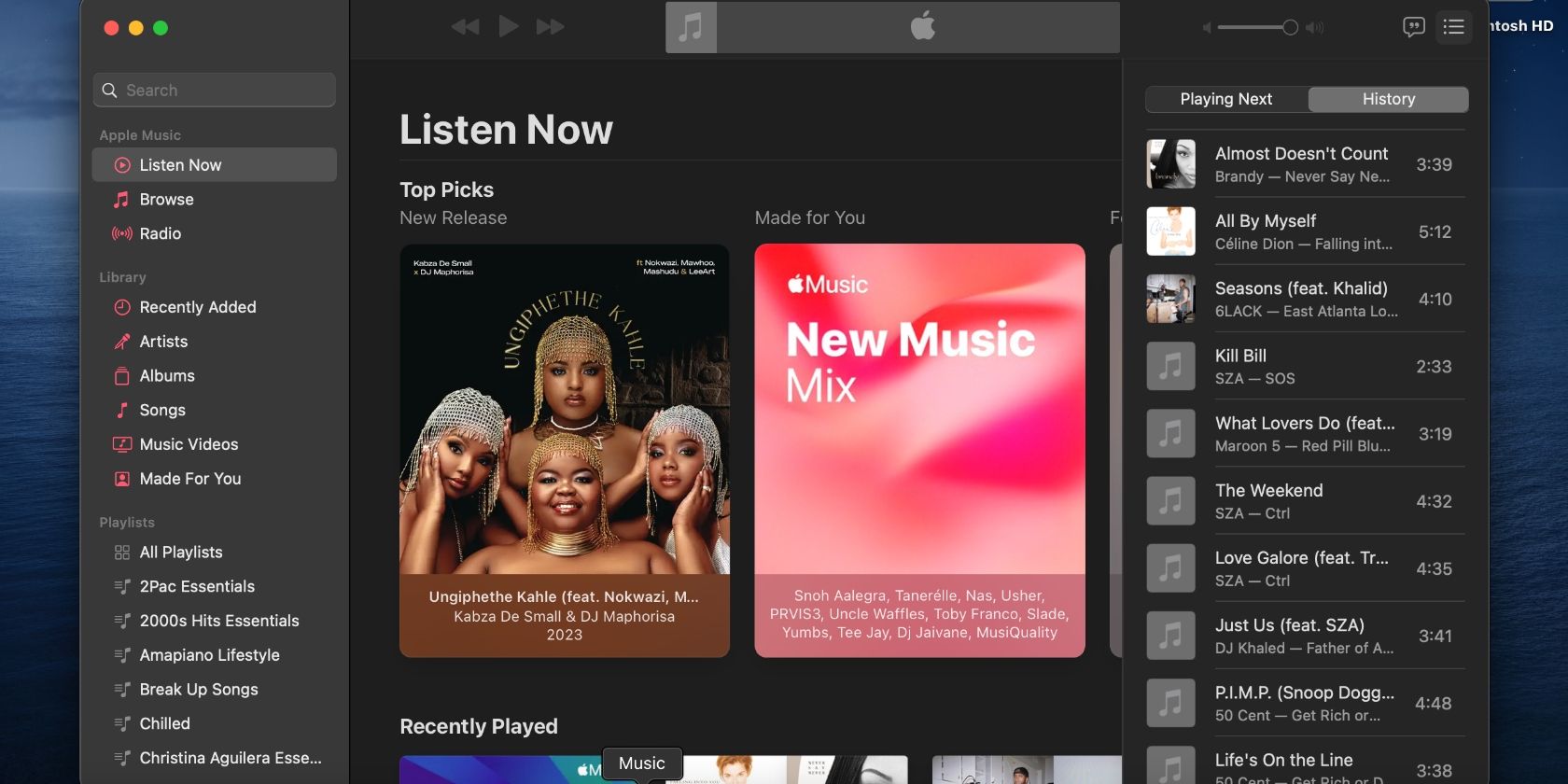
Nyní si můžete prohlédnout celou svou historii přehrávání. Pokud si ji ale přejete vymazat a začít znovu, postupujte podle instrukcí níže.
Jak smazat historii poslechu v Apple Music
Ať už chcete začít poslouchat hudbu s novým přístupem, nebo máte v historii příliš mnoho skladeb, můžete ji jednoduše vymazat. Kroky se liší v závislosti na tom, zda používáte smartphone nebo Mac.
Jak smazat historii poslechu v Apple Music na mobilním zařízení
- Spusťte aplikaci Apple Music na svém telefonu.
- Otevřete přehrávač a klepněte na ikonu „Další“, čímž zobrazíte seznam „Přehrávat dále“.
- V zobrazené historii klepněte na „Vymazat“ v pravém horním rohu obrazovky.


Jak smazat historii poslechu v Apple Music na počítači
V desktopové aplikaci Apple Music zobrazte historii dle dříve uvedených instrukcí. Poté postupujte podle jedné z níže uvedených metod pro smazání historie.
- Sjeďte dolů na konec seznamu a klikněte na „Vymazat“.
- Skladby můžete smazat i jednotlivě, když najedete kurzorem na skladbu, kliknete na menu se třemi tečkami a vyberete možnost „Odebrat z historie“.
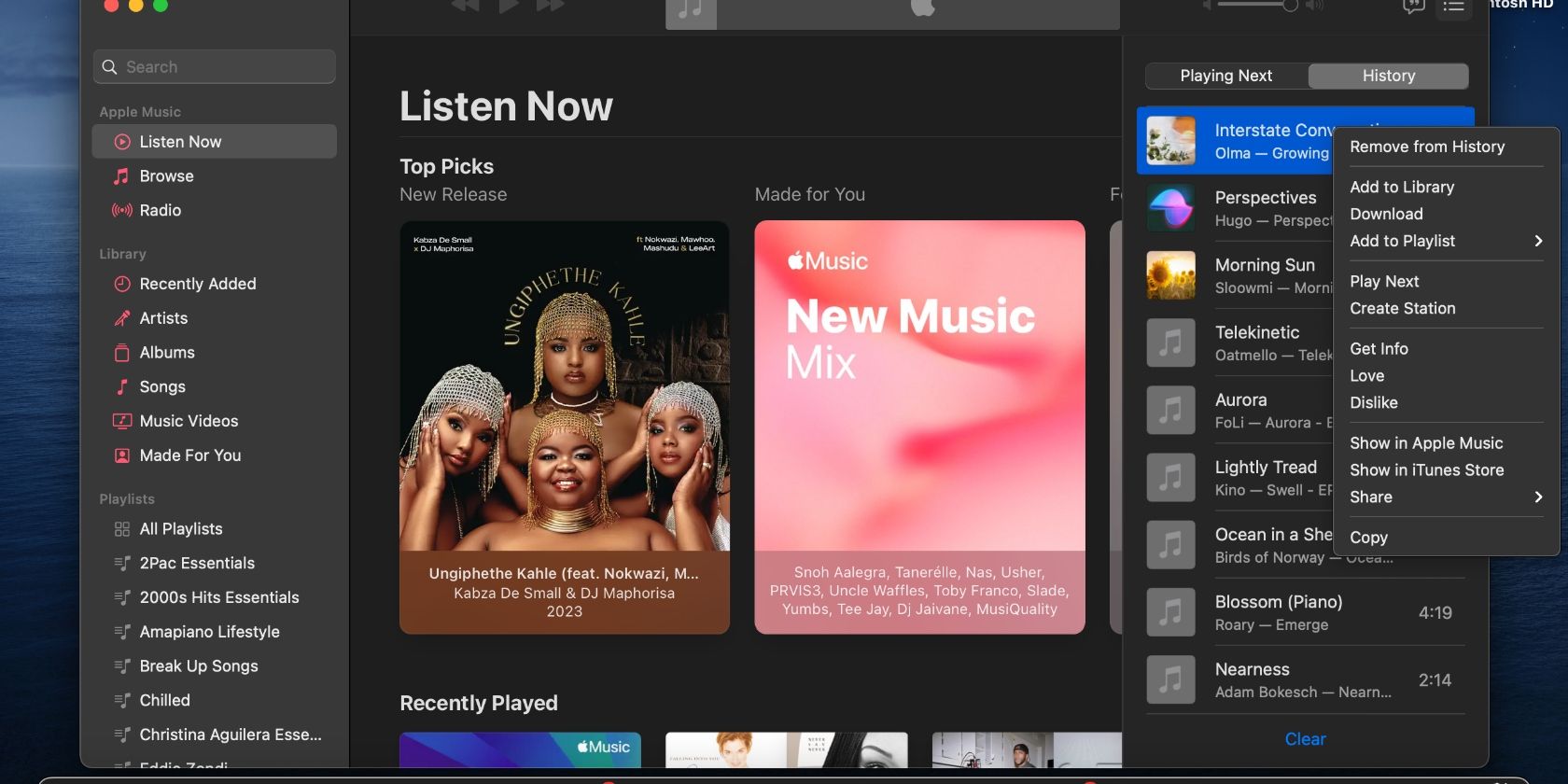
Vymažte svou historii v Apple Music s lehkostí
Možná je vaše historie přehrávání příliš obsáhlá, nebo se vám už některé skladby nelíbí. Ať už je důvod jakýkoli, tento návod vám poskytne jednoduchý a rychlý způsob, jak se zbavit historie přehrávání pomocí několika kliknutí nebo klepnutí.